您的位置:极速下载站 → 电脑软件 → 应用程序 → 电子阅读 → Adobe Reader
下载了好多电子书文件,但是用电脑系统现有的软件都不能打开?今天极速小编给大家推荐一款兼容多种电子书各式的阅读器:Adobe Reader。Adobe Reader虽然是一个PDF阅读器,但是同时支持CHM、UMD、PDG等多种各式的电子书文件,还可以对文件进行批阅编辑。功能强大,方便易用。
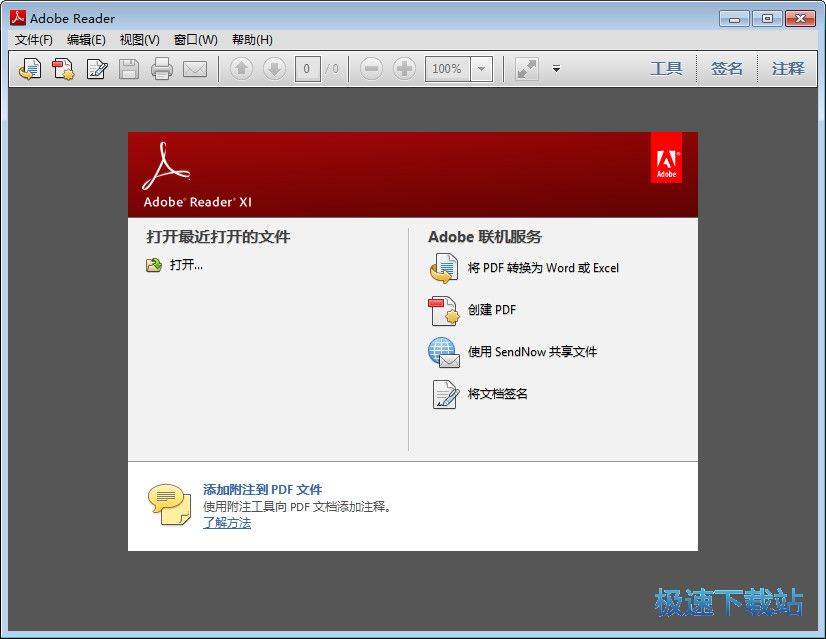
Adobe Reader是一款国外Adobe公司所开发,为国内国外最多人使用的PDF电子书阅读器,广受国内电脑用户喜欢。Adobe Reader(PDF阅读器)的主要功能是浏览PDF电子书、EXE电子书、CHM电子书、UMD电子书、PDG电子书、JAR电子书、PDB电子书、TXT电子书、BRM电子书等等。Adobe Reader(PDF阅读器)几乎可以浏览目前所有格式的电子书,但由于目前主流的电子书为PDF格式,所以被习惯称为“PDF阅读器”。

AdobeReader 是用于打开和使用在Adobe Acrobat中创建的 AdobePDF的工具。 虽然无法在 Reader 中创建 PDF,但是可以使用Reader 查看、打印和管理 PDF。在 Reader 中打开 PDF 后,可以使用多种工具快速查找信息。如果您收到一个 PDF 表单,则可以在线填写并以电子方式提交。如果收到审阅 PDF 的邀请,则可使用注释和标记工具为其添加批注。使用 Reader 的多媒体工具可以播放 PDF 中的视频和音乐。如果 PDF 包含敏感信息,则可利用数字身份证或数字签名对文档进行签名或验证。
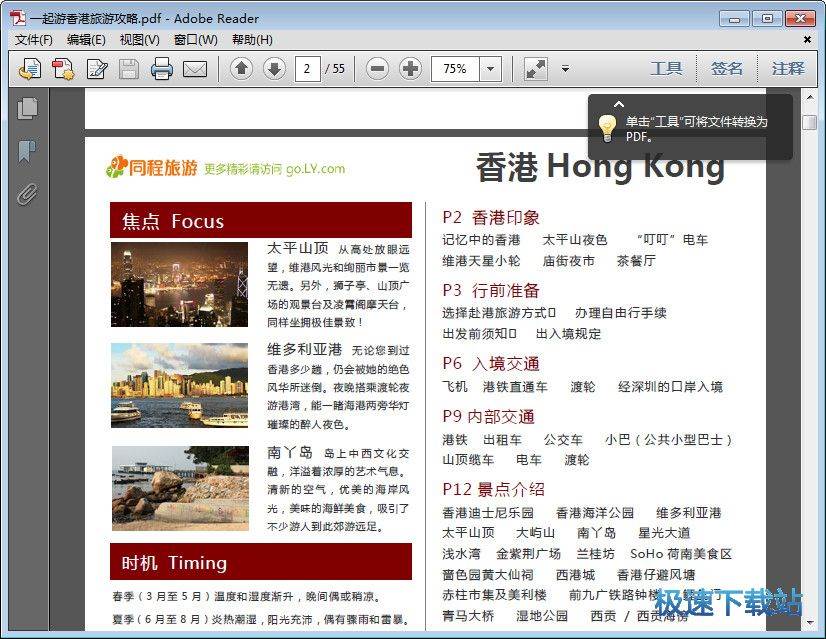
PDF(Portable Document Format)文件格式是Adobe公司开发的电子文件格式。这种文件格式与操作系统平台无关,也就是说,PDF文件不管是在Windows,Unix还是在苹果公司的Mac OS操作系统中都是通用的。这一特点使它成为在Internet上进行电子文档发行和数字化信息传播的理想文档格式。越来越多的电子图书、产品说明、公司文告、网络资料、电子邮件开始使用PDF格式文件。PDF格式文件目前已成为数字化信息事实上的一个工业标准。
PDF文件使用了工业标准的压缩算法,通常比PostScript文件小,易于传输与储存。它还是页独立的,一个PDF文件包含一个或多个“页”,可以单独处理各页,特别适合多处理器系统的工作。此外,一个PDF文件还包含文件中所使用的PDF格式版本,以及文件中一些重要结构的定位信息。正是由于 PDF文件的种种优点,它逐渐成为出版业中的新宠。对普通读者而言,用PDF制作的电子书具有纸版书的质感和阅读效果,可以“逼真地”展现原书的原貌,而显示大小可任意调节,给读者提供了个性化的阅读方式。由于PDF文件可以不依赖操作系统的语言和字体及显示设备,阅读起来很方便。这些优点使读者能很快适应电子阅读与网上阅读,这无疑将有利于计算机与网络在日常生活中的普及。Adobe公司以PDF文件技术为核心,提供了一整套电子和网络出版解决方案,其中包括用于生成和阅读PDF文件的商业软件Acrobat和用于编辑制作PDF文件的Illustrator等。 Adobe还提供了用于阅读和打印亚洲文字,即中日韩文字所需的字型包。
官方网站:http://get.adobe.com/cn/reader/?promoid=BUIGO
相关搜索:PDF阅读器
Adobe Reader安装教程

我们进入到Adobe Reader安装向导。这个向导将指引你完成Adobe Reader的安装进程。在开始安装之前,安装程序需要我们先确定Adobe Reader的安装路径,安装向导有提供默认的安装路径C:\Program Files\Adobe\Reader 11.0\。确认路径后点击[下一步]就可以继续安装;
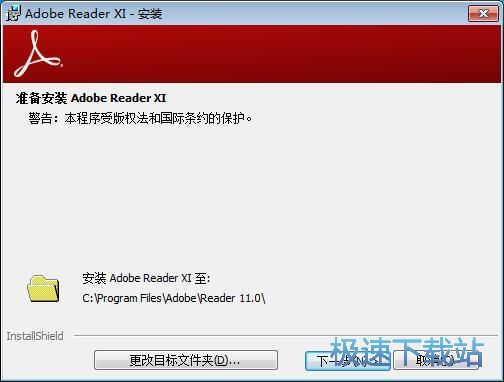
需要修改路径的朋友可以点击[更改目标文件夹],选择需要安装的文件夹后,点击[确定]就可以修改安装路径了。点击[下一步]继续安装;
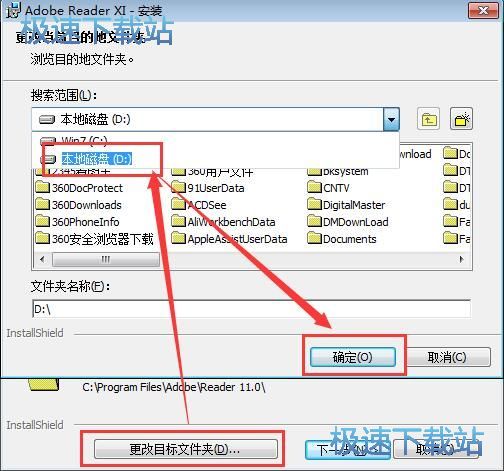
这一步需要我们选择Adobe Reader的更新方式。我们可以选择自动安装更新、下载更新,但是由我选择何时安装、通知我,但允许我选择何时下载和安装更新、手动检查并安装更新这四种更新方式。根据自己的使用习惯勾选即可。选择好之后点击[安装]就可以开始安装Adobe Reader了;
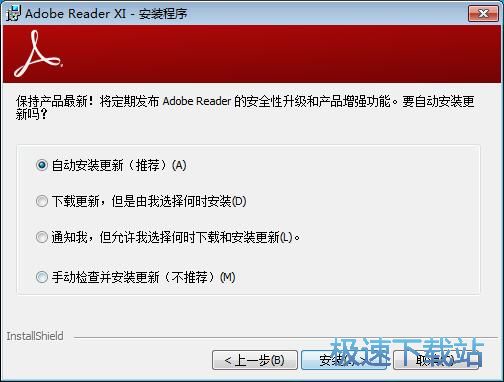
正在安装Adobe Reader,安装程序正在将Adobe Reader的文件安装到指定文件夹中;
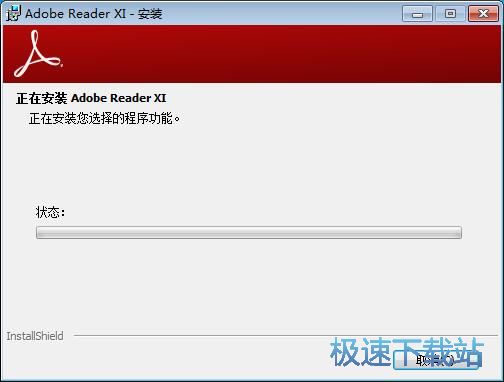
安装了Adobe Reader。这时候安装向导会提示Adobe Reader已经安装完成,点击[完成]就可以退出安装向导了。
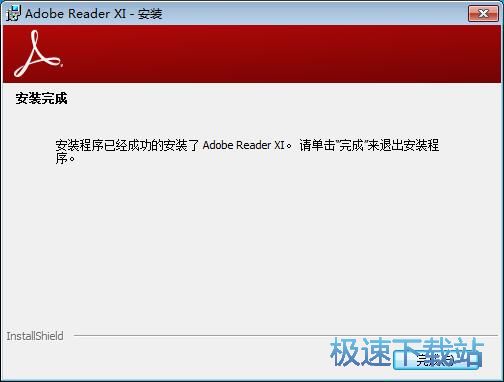
Adobe Reader使用教程

Adobe Reader是由Adobe推出的一款PDF阅读编辑软件,深受国内外用户喜爱。使用Adobe Reader可以打开PDF、CHM、UMD、PDG等多种各式的电子书文件,还可以对文件进行批阅编辑。功能强大,方便易用;

这一次极速小编跟大家研究一下怎么使用Adobe Reader在PDF文件中添加签名。在Adobe Reader中打开需要添加签名的PDF文件,点击[添加文本],就可以使用文本签名工具添加签名了;

在文本签名工具中选择好字体和字号,然后用鼠标在空白的地方点击,在生成的输入框中输入签名即可;

Adobe Reader的签名功能还可以添加勾型。点击[添加勾型]后,鼠标就会变成勾型图标,在任意想要添加勾型的位置用鼠标点击一下,就可以将勾型添加到那个位置上了;

添加后的勾型还可以进行移动和缩放操作,非常好用。

Adobe 创建于1982年,是世界领先的数字媒体和在线营销解决方案供应商。公司总部位于美国加利福尼亚州圣何塞,在世界各地员工人数约 7000名。Adobe 的客户包括世界各地的企业、知识工作者、创意人士和设计者、OEM 合作...
PDF阅读器是一款阅读PDF文件和转换PDF文件的工具。它能够将当前页面转换成图片,支持的格式有:Bmp、Jpg、Png、Tif、Gif、Pcx,能够将页面转换成文本文件,支持目录功能,支持热链接,具有文本选择和查找功能,能够打...
- 共 0 条评论,平均 0 分 我来说两句
- 人气英雄联盟下载官方下载
- 《英雄联盟》(简称LOL)是由美国拳头游戏(Riot Games)开发、中国大陆地区腾讯游戏代理运营的英雄对战MOBA... [立即下载]
- 好评金山词霸 2018 3.3.0333 个人版
- 金山词霸是国内历史悠久的英汉互译软件。金山词霸诞生于1996年。后经过不断的发展,现已整合了141本版权词典... [立即下载]
更多同类软件推荐
- 223368福昕阅读器 9.50.4.42713 中文尝...
- 123351书之城小说下载阅读器 10.5 官方...
- 47364狗狗地球 2.41.2 安装版
- 34568蓝书虫电子书翻页阅读器 1.1.0.0...
- 33520博众电子书阅读器 2.4 绿色免费版...
- 17518文本小说阅读器 2.7.1.0 官方版
- 13803数科阅读器 2.0.18.0413 官方版
- 12697超星浏览器 4.1.5.0 官方版
- 10406当当读书客户端 1.0.7.225 官方版...
- 6846声音魔法师 3.9 免费版



